
Содержание
- Зачем выгружать данные в облако?
- Как загрузить игровые данные PS4 в онлайн-хранилище
- Предлагаемые чтения:
- Получите от нас помощь.
PS4 - это в основном компьютер, поэтому неудивительно, что он страдает от проблем одного и того же типа, даже если все они связаны с игрой. Игровые данные могут быть повреждены по ряду причин, поэтому неплохо будет время от времени создавать резервные копии своей информации. Ваш PS4 позволяет вам хранить игровые данные локально (на жестком диске) или использовать вместо этого онлайн-хранилище. У каждого есть свои плюсы и минусы.
В этом коротком руководстве мы покажем вам, как создать резервную копию игровых данных в облаке или онлайн-хранилище.
Зачем выгружать данные в облако?
Одним из преимуществ сохранения игровых данных PS4 в облаке является удобство. Хотя процесс запуска загрузки в облако не выполняется автоматически, наличие этой опции сохранения - это замечательно, поскольку она устраняет необходимость во вторичном запоминающем устройстве, таком как внешний жесткий диск или USB-накопитель. Если вы сохраните данные игры в Интернете, эта информация останется в безопасности, даже если что-то случится с вашей PS4 или ее жестким диском.
Как и любой жесткий диск в компьютере, устройство хранения PS4 может выйти из строя. Если это произойдет, все игровые данные на этом диске навсегда исчезнут. Использование онлайн-хранилища - лучшая альтернатива, когда речь идет о сохранении вашего игрового прогресса и других игровых данных в безопасности.
Вам нужна PlayStation Plus
Самое большое разочарование в онлайн-хранилище PS4 - это необходимость иметь премиальную подписку PlayStation Plus.Если вы из тех, кто хочет играть в игры в одиночку, подписка на PlayStation Plus определенно не имеет смысла. К сожалению, это ограничение невозможно обойти. Однако, если у вас уже есть существующая подписка PS Plus, вам обязательно стоит рассмотреть возможность использования этой опции.
Как загрузить игровые данные PS4 в онлайн-хранилище
Если вы хотите начать использовать облачное хранилище, выполните следующие простые шаги:
- Выберите "Настройки".
Перейти к Главная экрана и прокрутите вправо, пока не выделите Настройки.
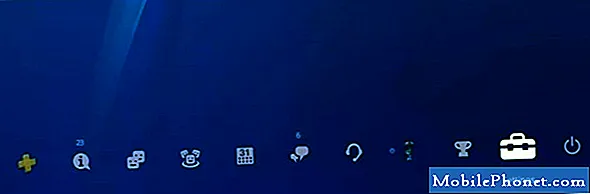
- Выберите Управление сохраненными данными приложения.
Выделите и выберите Управление сохраненными данными приложения вариант.

- Выберите Сохраненные данные в системном хранилище.

- Выберите Загрузить в онлайн-хранилище.
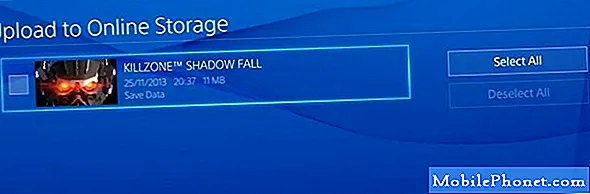
- Загрузите свои игровые данные.
Зайдите в игру, которую хотите сохранить, и нажмите Загрузить кнопку в правом нижнем углу.
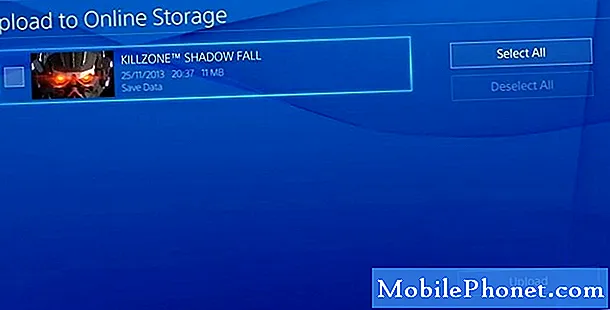
Как настроить PS4 для автоматической загрузки данных
Ваш PS4 может быть настроен на загрузку соответствующих игровых данных в онлайн-хранилище самостоятельно, когда он находится в режиме отдыха. Чтобы войти в режим покоя, вам нужно нажать и удерживать кнопку «Домой» (логотип PS) в центре контроллера. Затем перейдите к значку кнопки питания и выберите Войдите в режим отдыха. Вы узнаете, что консоль находится в режиме покоя, так как передний светодиодный индикатор загорится оранжевым, а не белым.
Чтобы ваша PS4 могла поддерживать подключение к Интернету в режиме отдыха и, таким образом, загружать данные игры в облако, убедитесь, что Оставайтесь на связи с Интернетом опция в настройках энергосбережения включена.
Предлагаемые чтения:
- Как исправить сбой или зависание Call Of Duty Warzone на PS4
- Как исправить ошибку CE-34878-0 для PS4 | Простые решения
- Как исправить сбой Fortnite на Nintendo Switch
- Что делать, если GTA 5 не загружается или продолжает вылетать | PS4
Получите от нас помощь.
Возникли проблемы с телефоном? Не стесняйтесь обращаться к нам, используя эту форму. Мы постараемся помочь. Мы также создаем видеоролики для тех, кто хочет следовать наглядным инструкциям. Посетите наш канал YouTube TheDroidGuy для устранения неполадок.


